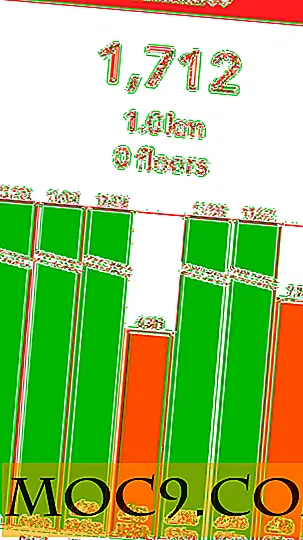Sådan registrerer du nemt hvad du laver i din browser
Har du nogensinde været spurgt, hvordan man gør noget tech-relateret af en ven eller et familiemedlem, men indså, at processen kræver et par skridt, som de måske har problemer med at følge? Med Screencastify (en Chrome-udvidelse) kan du optage alt, der går på skærmen.
Mange andre programmer kan også registrere, hvad der sker på din skærm, noget mere fuldstændigt og ligetil end andre. Screencastify skiller sig ud på grund af sin enkelhed, og det er helt gratis at installere og bruge.
Når du har installeret udvidelsen, vil du se dens ikon øverst til højre i browseren, og hvis du klikker på det, falder en menu med alle dens muligheder ned. Du kan registrere, hvad der foregår i en fane, men du har også mulighed for at optage direkte fra dit webcam.

Med Screencastify kan du også optage og justere lyden, en perfekt kombination, hvis du vil forklare, hvad du gør. Du kan også bruge nogle nyttige værktøjer, der vises på den side, der giver dig mulighed for at fremhæve med farver og pile, uanset hvad du vil understrege. Tilsyneladende synes dette kun at fungere, hvis du optager en fane.
Screencastify har sine begrænsninger, da det kun giver dig mulighed for at optage en ti minutters video, og du skal håndtere virksomhedens vandmærke, men det kan fjernes ved at opgradere din konto. Hvis du vil se dine optagelser, behøver du kun at klikke på hamburgerikonet øverst i venstre side af menuen, og hvis du vil slukke for lydoptagelsesfunktionen, behøver du kun at fjerne denne mulighed.

I Screencastify-muligheder kan du også bestemme, hvor du vil have dine optagelser gemt. Du kan enten vælge at få dine videoer gemt på Google Drev eller lokalt. I valgmuligheder kan du også indstille ting, så du vil modtage underretninger, når du optager en baggrundsfane, viser fremskridt i videoredigering og viser fremdriftsfremdrift for drev.
Du kan også indstille Screencastify, så det åbner automatisk optagede videoer, så du kan enten se dem eller dele dem enten på YouTube eller Google Drev. Du deler også din video ved at kopiere linket og indsætte det et sted, hvor den anden person kan kopiere den og gå til webadressen. Husk (når du deler) for at angive de privatlivsindstillinger, du vil have din video til at have, uanset om du vil have det offentligt, unoteret eller privat. Hvis din video har brug for noget trimning, kan du også regne med den funktion, men kun hvis du opgraderer din konto.
Screencastify giver dig mulighed for at downloade dine videoer, så du kan se dem offline. Desværre tillader Screencastify dig ikke at optage en bestemt del af vores skærm, men hvis det er et must-have-funktion for dig, kan du altid prøve Screencast-O-Matic.
Din Chrome-browser skal opdateres, for at denne udvidelse skal fungere, så du skal have Chrome-version 32 eller højere. Videoen du laver på Screencastify eksporteres i .webm-format, så hvis dette format ikke er til nytte for dig, skal du naturligvis have brug for en videoformat konverter.
Konklusion
Screencastify er et glimrende værktøj til at oprette tutorials til studerende, familie og venner. Med denne gratis Chrome-udvidelse vil ikke et enkelt trin blive savnet eller misforstået. Hvis du fandt det nyttigt, glem ikke at give det en del, og lad mig vide dine tanker på skærmoptageren i kommentarerne.